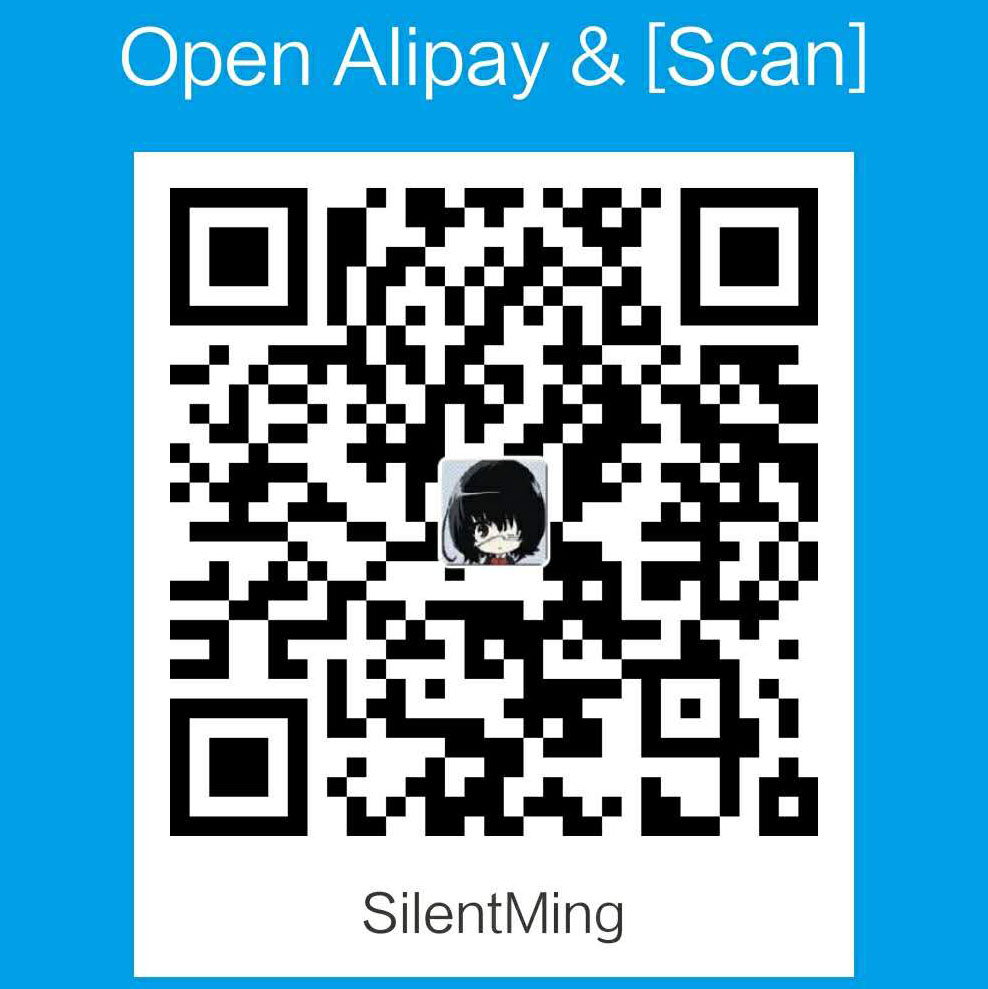Xentrace 能够帮助你知道在Hypervisor中发生了什么,作为一个统计工具,可以记录所有的VMEnter/Exit、Schedule、Dom0ops等信息,并能够指定统计哪个cpu、记录哪些事件的信息。在进行一些验证、测试或Resource counting的时候有比较大的作用。
Debug 系列:
使用Xentrace非常简单,在安装Xen tools的时候就已经安装好了xentrace, 直接调用即可:
1 | xentrace -D -e all -T 10 trace.raw |
-D 删掉之前的buffer, -e 是设置trace的事件类型:
1
2
3
4
5
6
7
8
9
10
11
12
13ID Description
0x0001f001 TRC_LOST_RECORDS
0x0002f001 TRC_SCHED_DOM_ADD
0x0002f002 TRC_SCHED_DOM_REM
0x0002f003 TRC_SCHED_SLEEP
0x0002f004 TRC_SCHED_WAKE
0x0002f005 TRC_SCHED_YIELD
0x0002f006 TRC_SCHED_BLOCK
0x0002f007 TRC_SCHED_SHUTDOWN
0x0002f008 TRC_SCHED_CTL
0x0002f009 TRC_SCHED_ADJDOM
……
-T 是设置trace的时间
生成的内容是二进制,我们没有办法直接读取,这时就要借助xenformat: $XENDIR/tools/xentrace/xentrace_format
1 | cat trace.raw | xentrace_format ~/$XENDIR/tools/xentrace/formats > trace.txt |
在xentrace/formats 可以看到所有的事件类型和对应的输出格式,根据需要我们可以自行修改。
在Xen中,如果我们想要自己记录一些信息,除了在需要的地方加printk,还可以借助trace:
1 |
|
文件中的0D-5D就是记录的数据的多少,如果我们要记录3个数据,就选用3D即可。
如果想要增加自定义的事件类型,在$XENDIR/xen/include/public/trace.h中添加自己的事件类型:
1
2
3
4
5
6
7
/* Add customized event */
/* Record our own event somewhere */
TRACE_0D(TRC_HVM_ALICE);
之后再trace.raw中就会出现我们自己定义的Trace.
Example
我们想捕捉所有关于HVM的信息:
1 | # 0x8f000 is TRC_HVM, check in trace.h |
经过10s后:
1 | cat trace.raw | xentrace_format $XENDIR/tools/xentrace/formats > trace.log |
Log 中的结果如下:
1 | CPU2 1712035142503524 (+ 22501) VMEXIT [ exitcode = 0x00000010, rIP = 0xffffffff8102d73f ] |
可以看到Trace记录了期间发生的所有关于HVM的相关事件,VMExit的原因等等,通过修改formats,我们可以使得输出符合我们自己的要求(比如去掉里面的+, 增加空格等)以方便后续进行处理。
Note
使用Trace的一大好处是我们可以记录一些频繁发生的事件,使用printk时会导致console有大量输出而无法响应,trace就可以很好解决我们的这一问题,同时trace可以用来统计一段时间内某个事件发生的频率等等。在debug或者测试的时候非常好用。
Change Log
- 2017-05-11: Add Debug series